>> ![]() Télécharger le tutoriel au format PDF <<
Télécharger le tutoriel au format PDF <<
1. Accès aux paramètres de compte
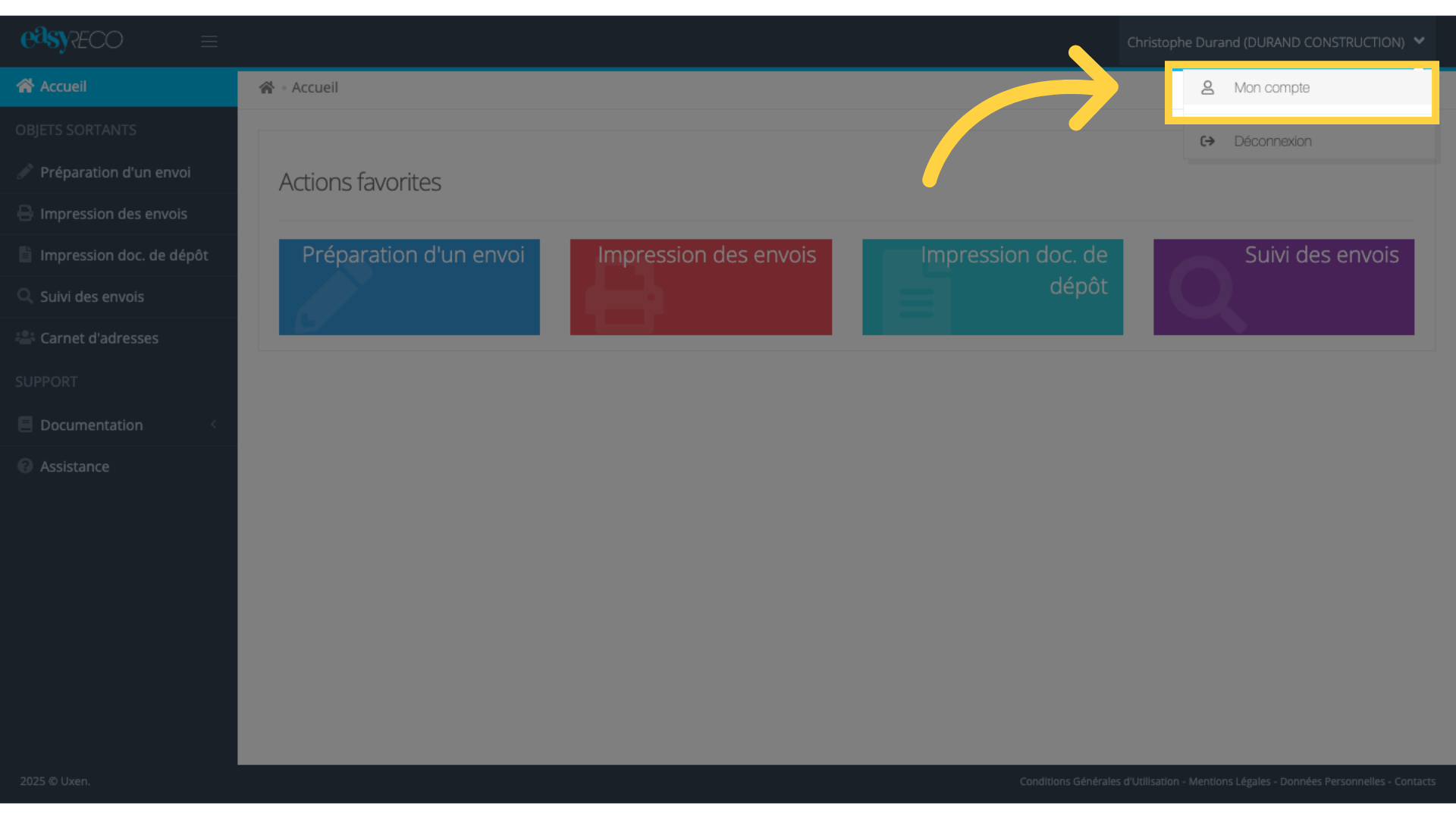
2. Modifier le mot de passe - 1
Si vous souhaitez modifier votre mot de passe, cliquez sur le champ "Votre mot de passe", ou sur l'icone de la roue crantée à droite, pour en générer un. Puis cliquez sur "Enregistrer"
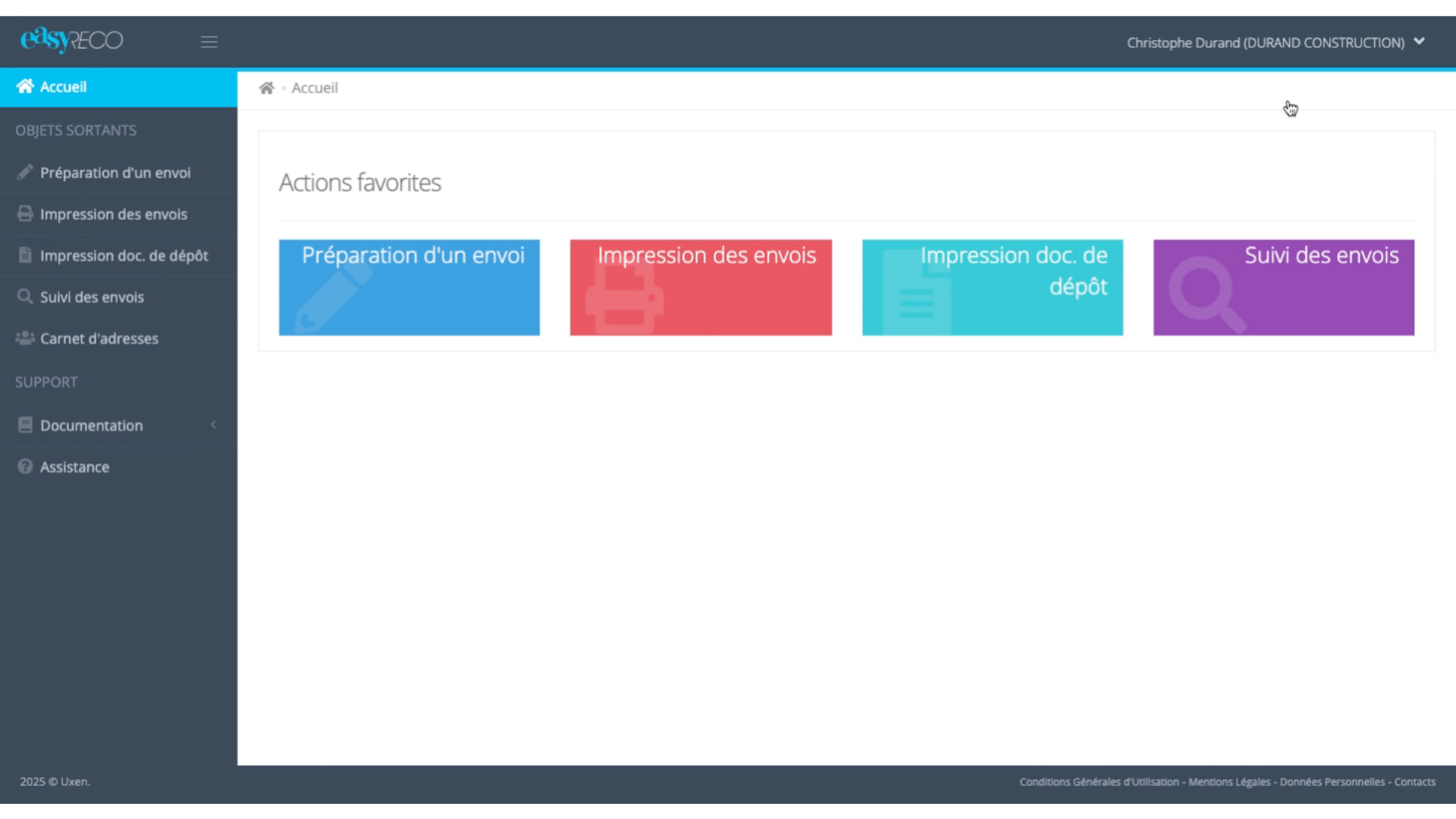
3. Modifier le mot de passe - 2
Si vous souhaitez modifier votre mot de passe, cliquez sur le champ "Votre mot de passe", ou sur l'icone de la roue crantée à droite, pour en générer un. Puis cliquez sur "Enregistrer"
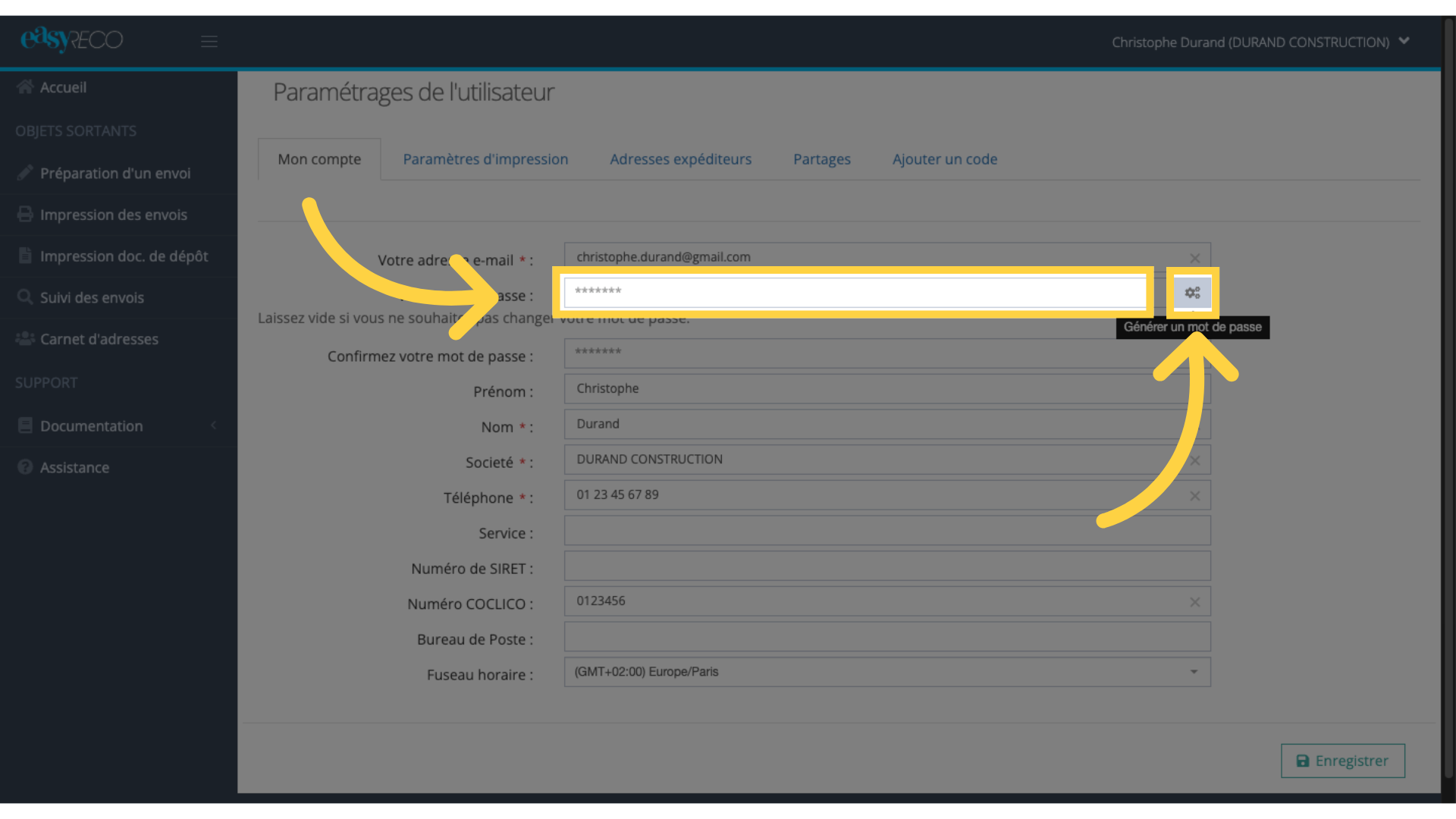
4. Modifier le mot de passe - 3
Si vous souhaitez modifier votre mot de passe, cliquez sur le champ "Votre mot de passe", ou sur l'icone de la roue crantée à droite, pour en générer un. Puis cliquez sur "Enregistrer"
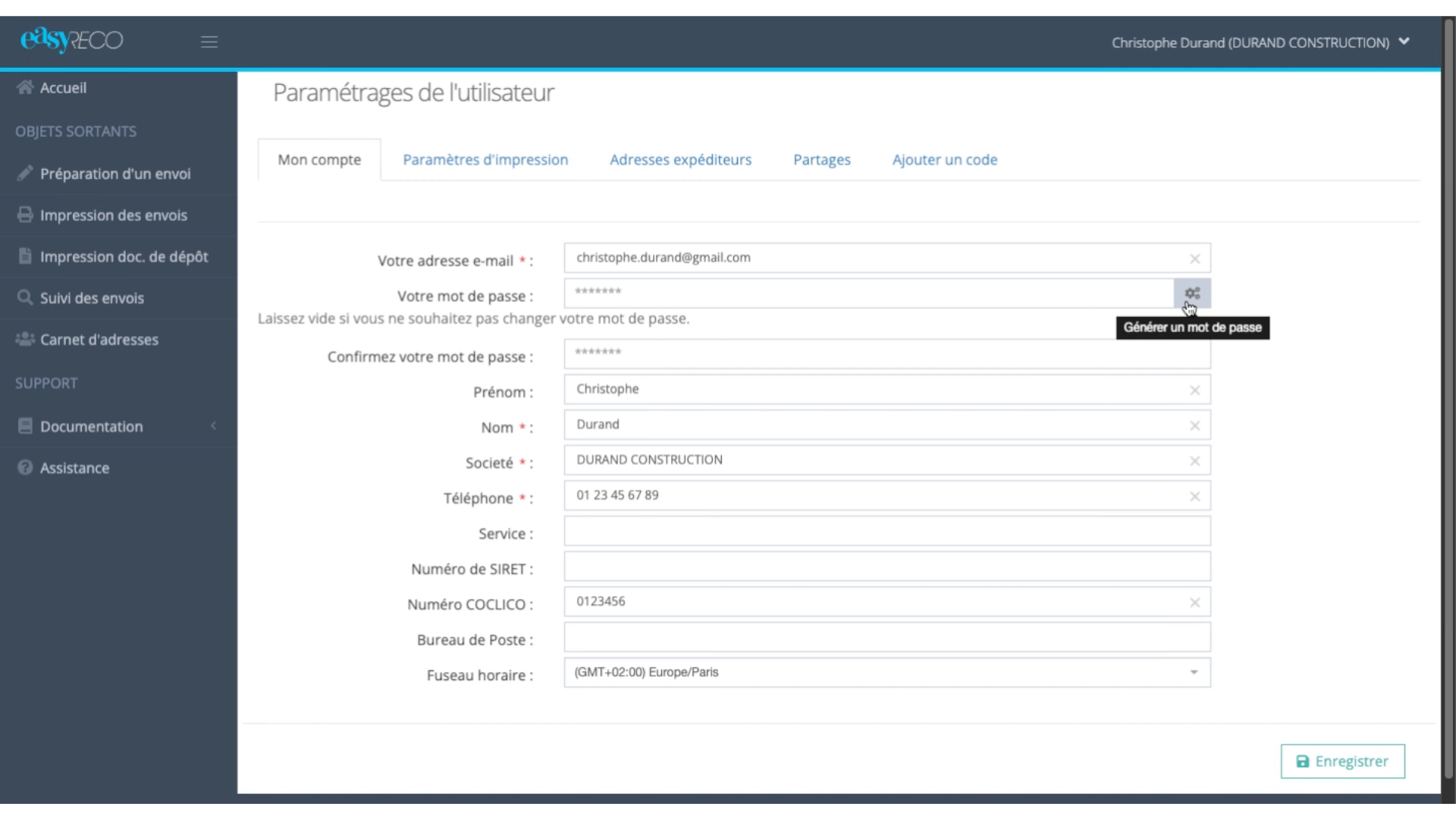
5. Paramètres d'impression - 1
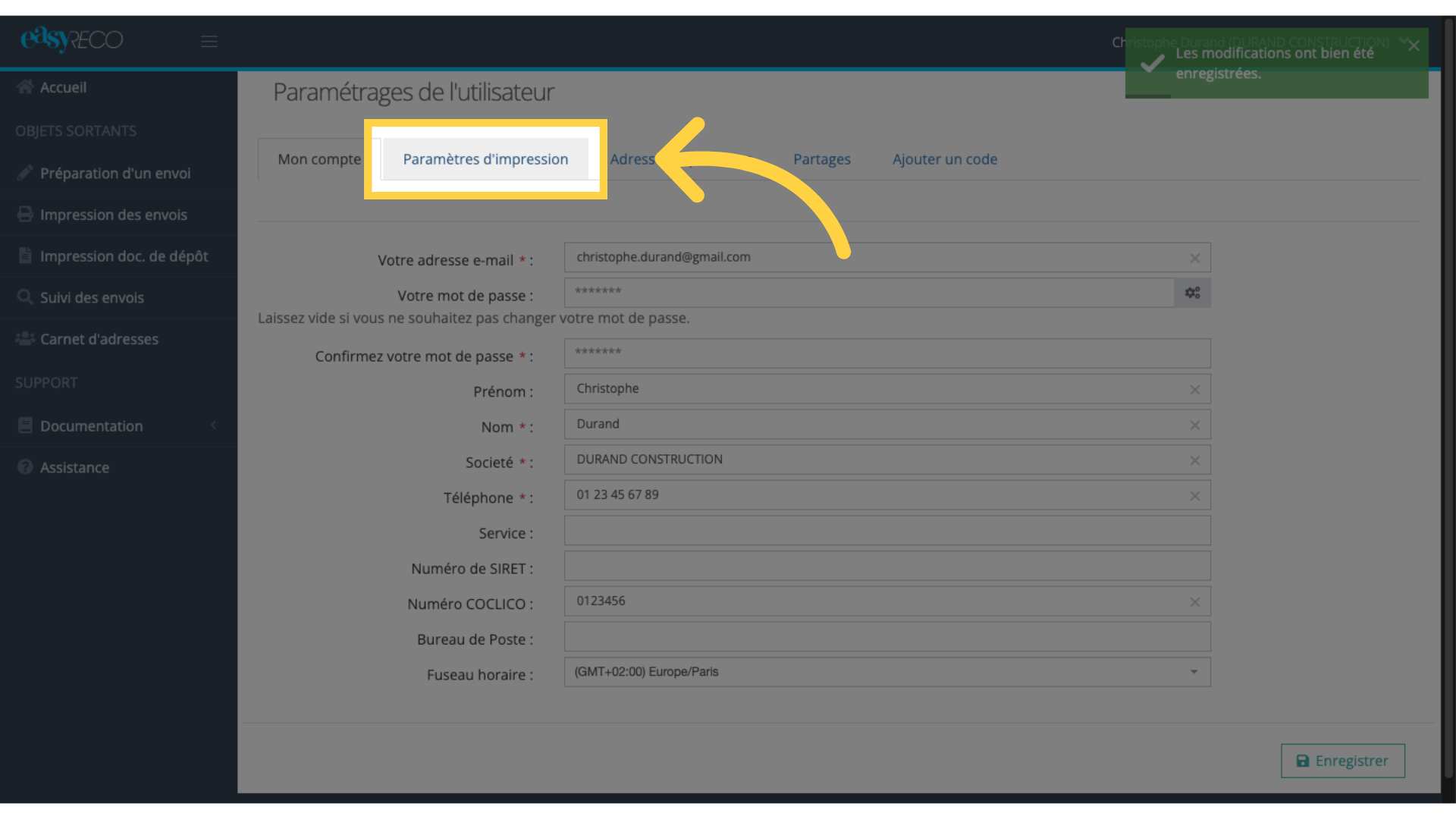
6. Paramètres d'impression - 2
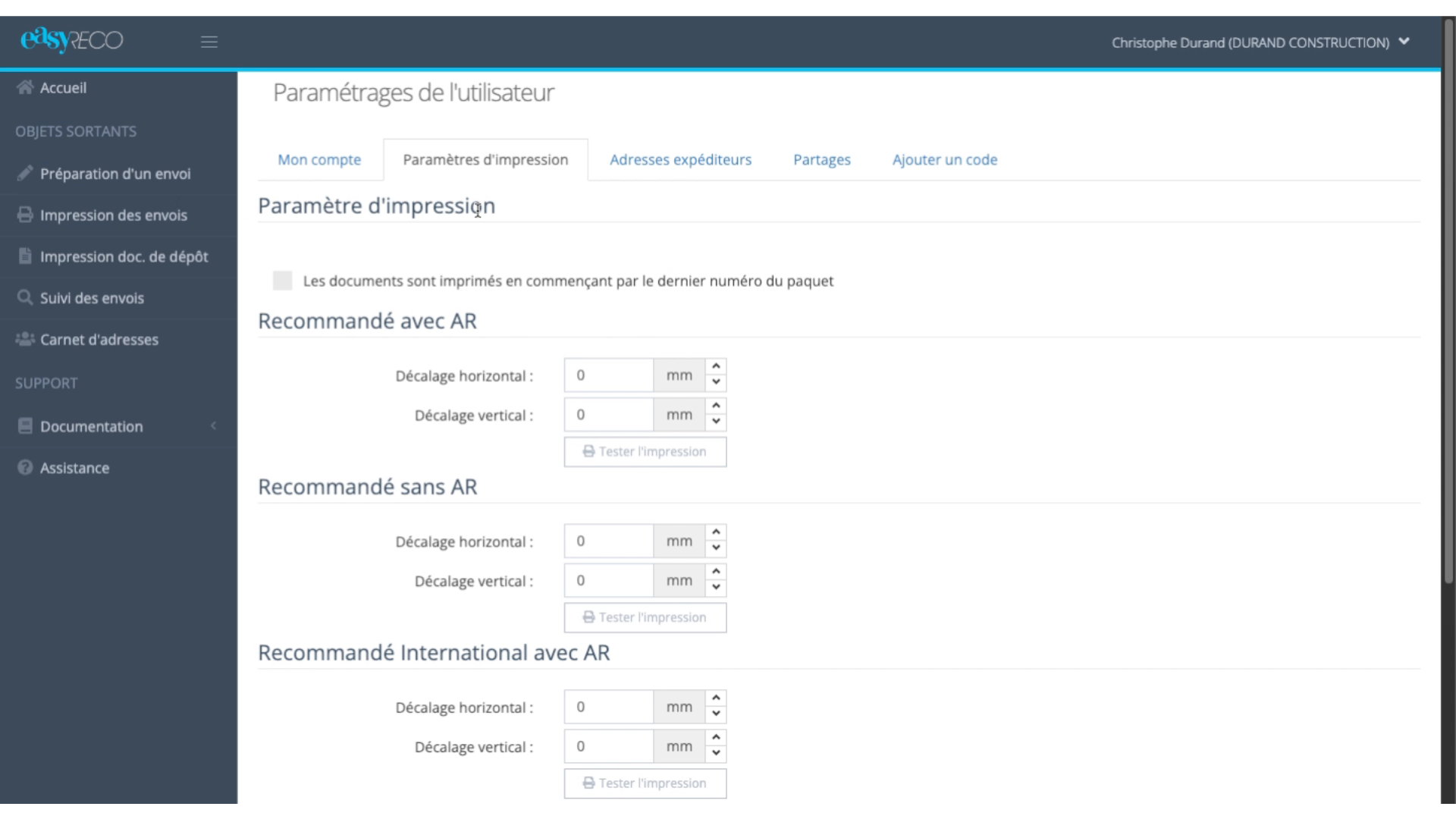
7. Paramètres d'impression - 3

8. Paramètres d'impression - 4
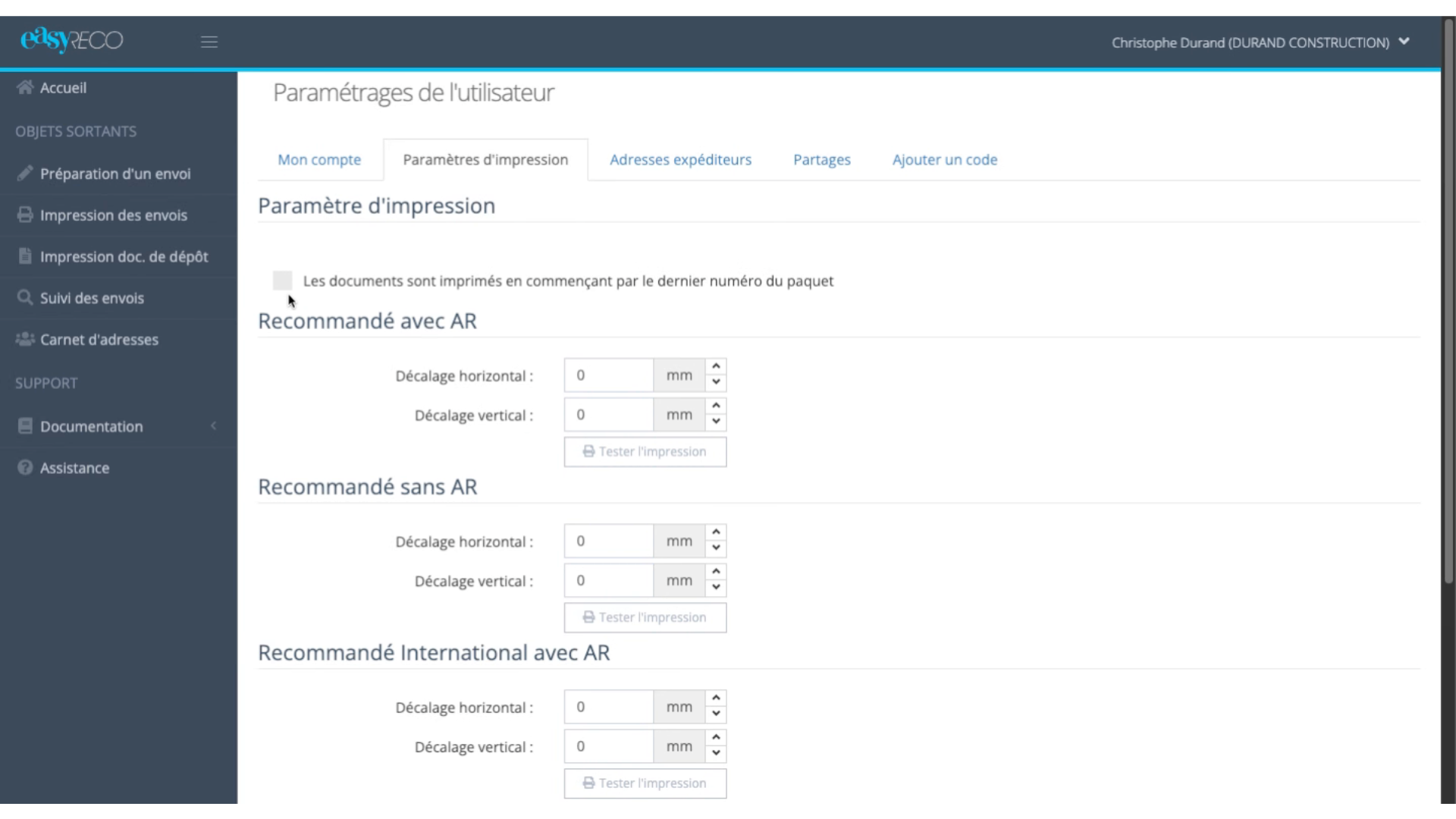
9. Décalage d'impression horizontal
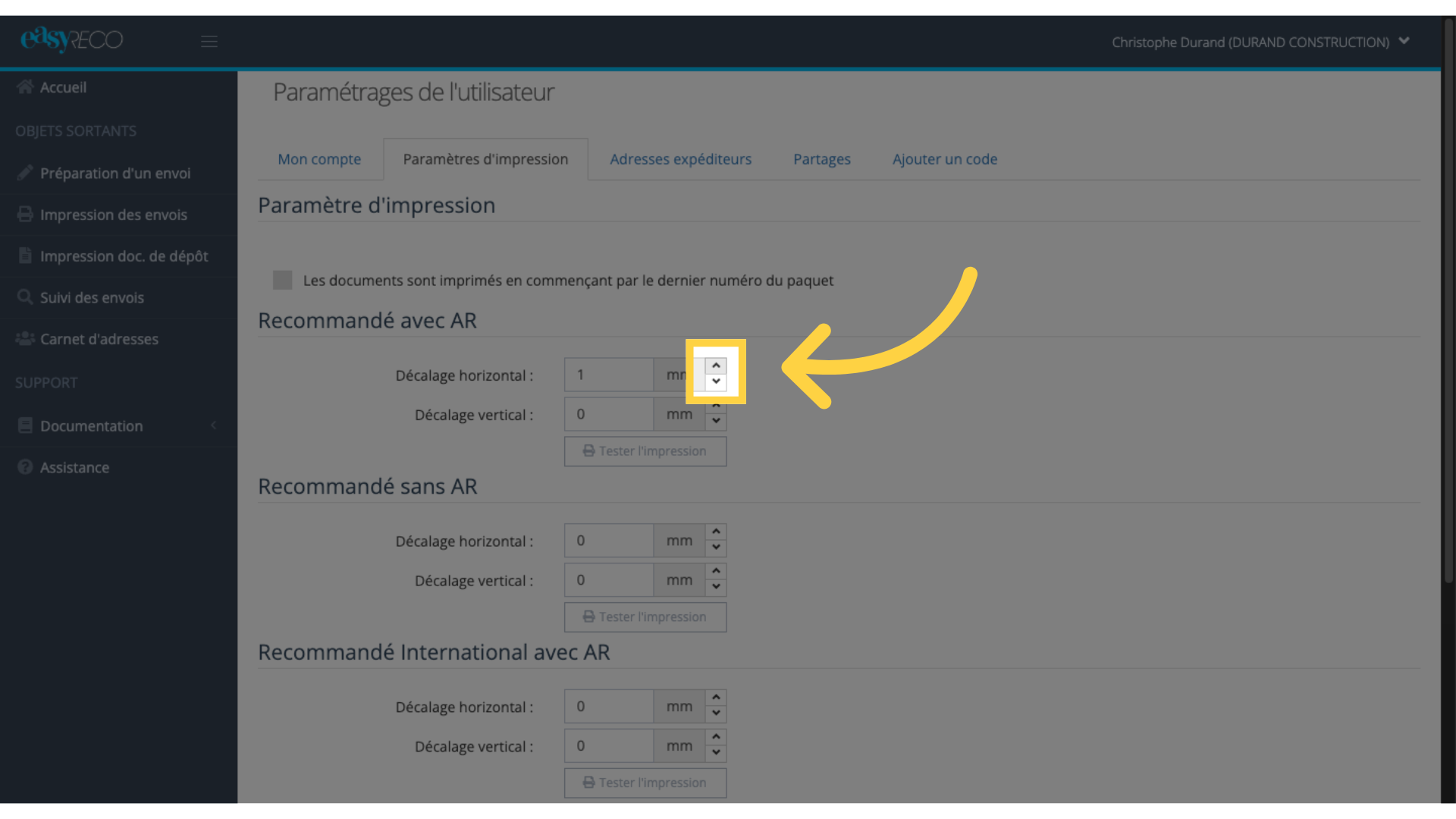
10. Décalage d'impression vertical
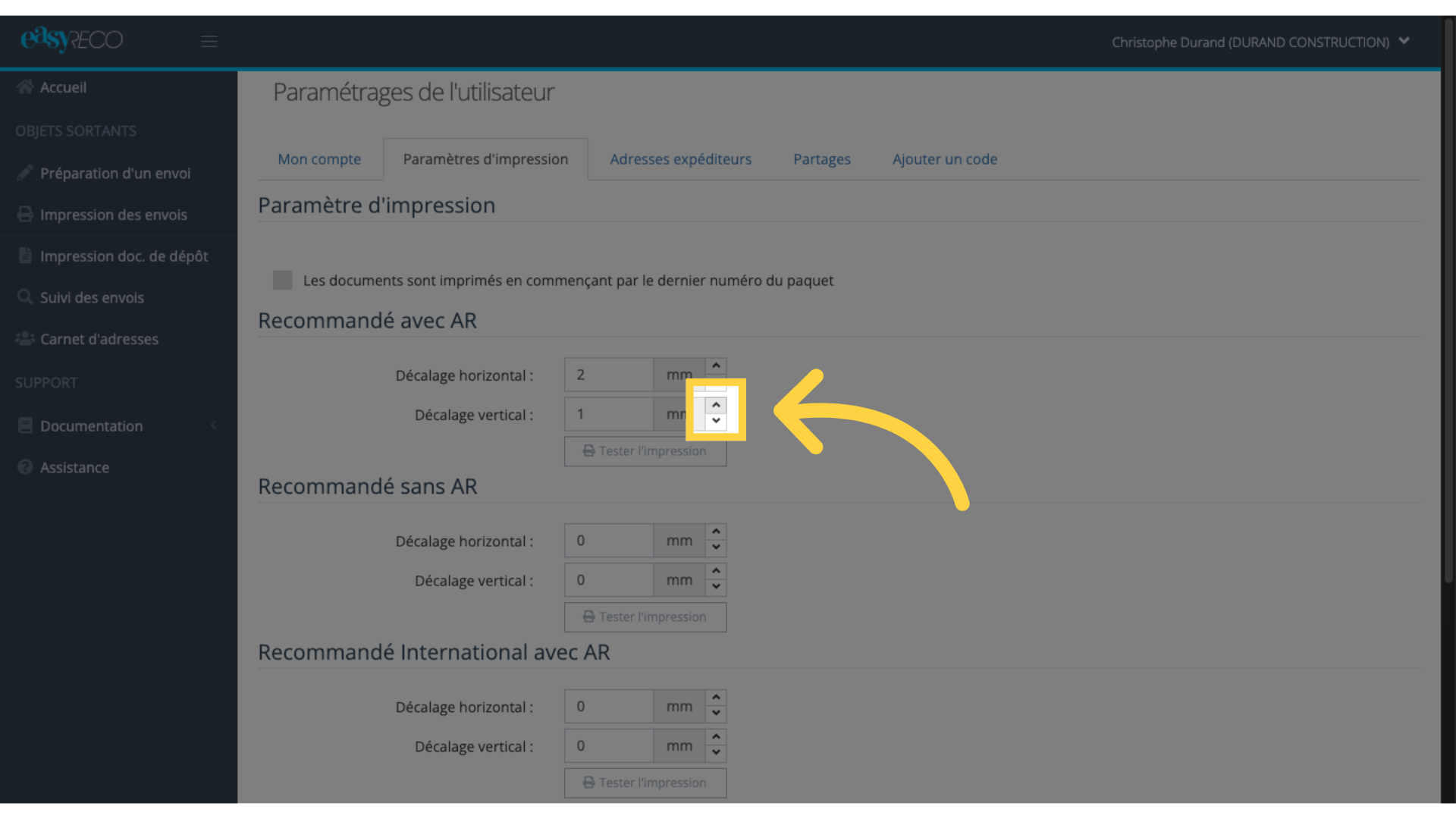
11. Paramètres d'impression - Enregistrer
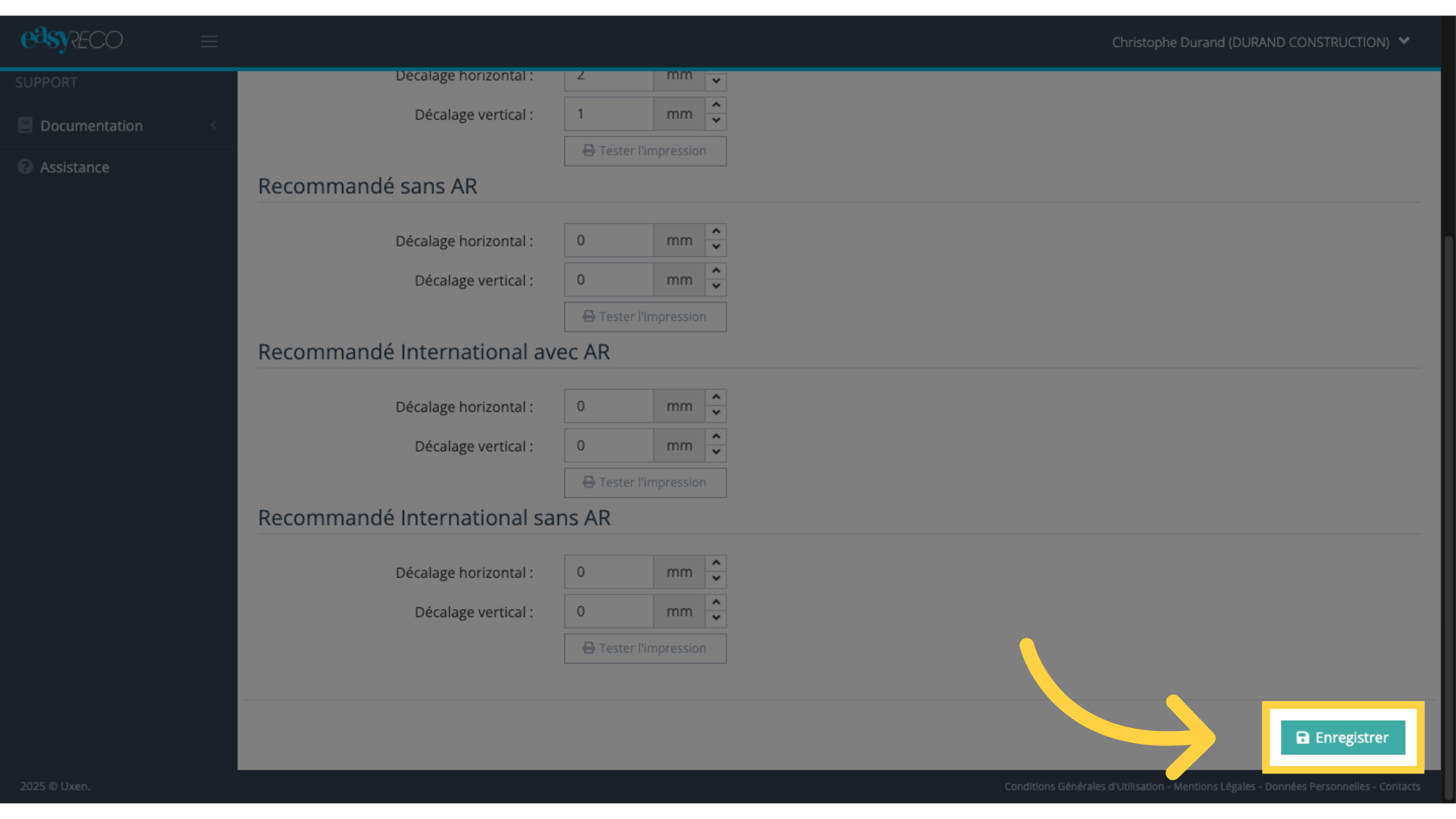
12. Gestion des Adresses expéditeurs
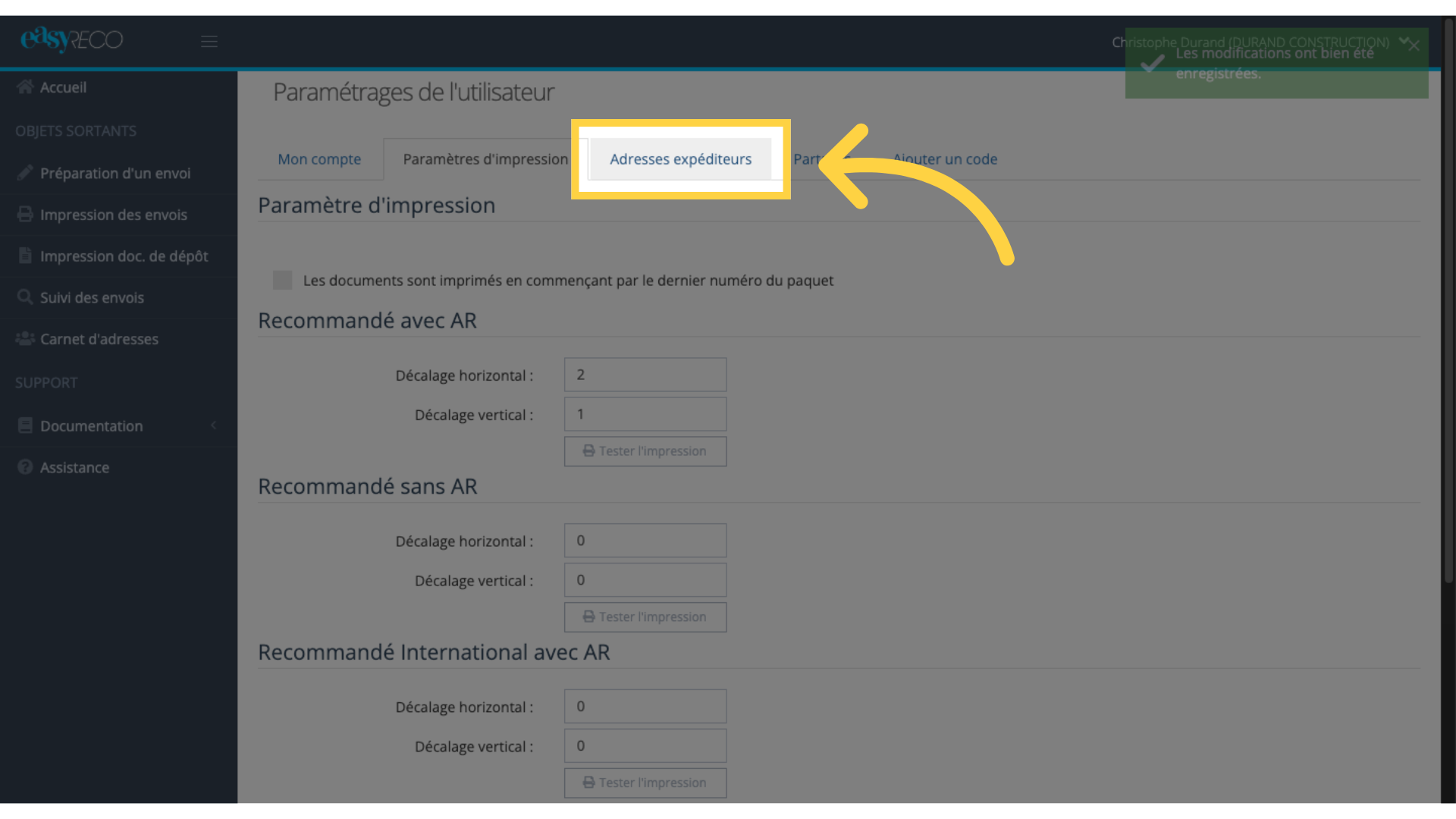
13. Modifier une adresse Expéditeur
Vérifiez votre adresse expéditeur. Pour la modifier, cliquez sur le bouton "Outils" puis sur "Modifier l'expéditeur". Éditez les champs à modifier, puis cliquez sur "Enregistrer" pour sauvegarder les changements.
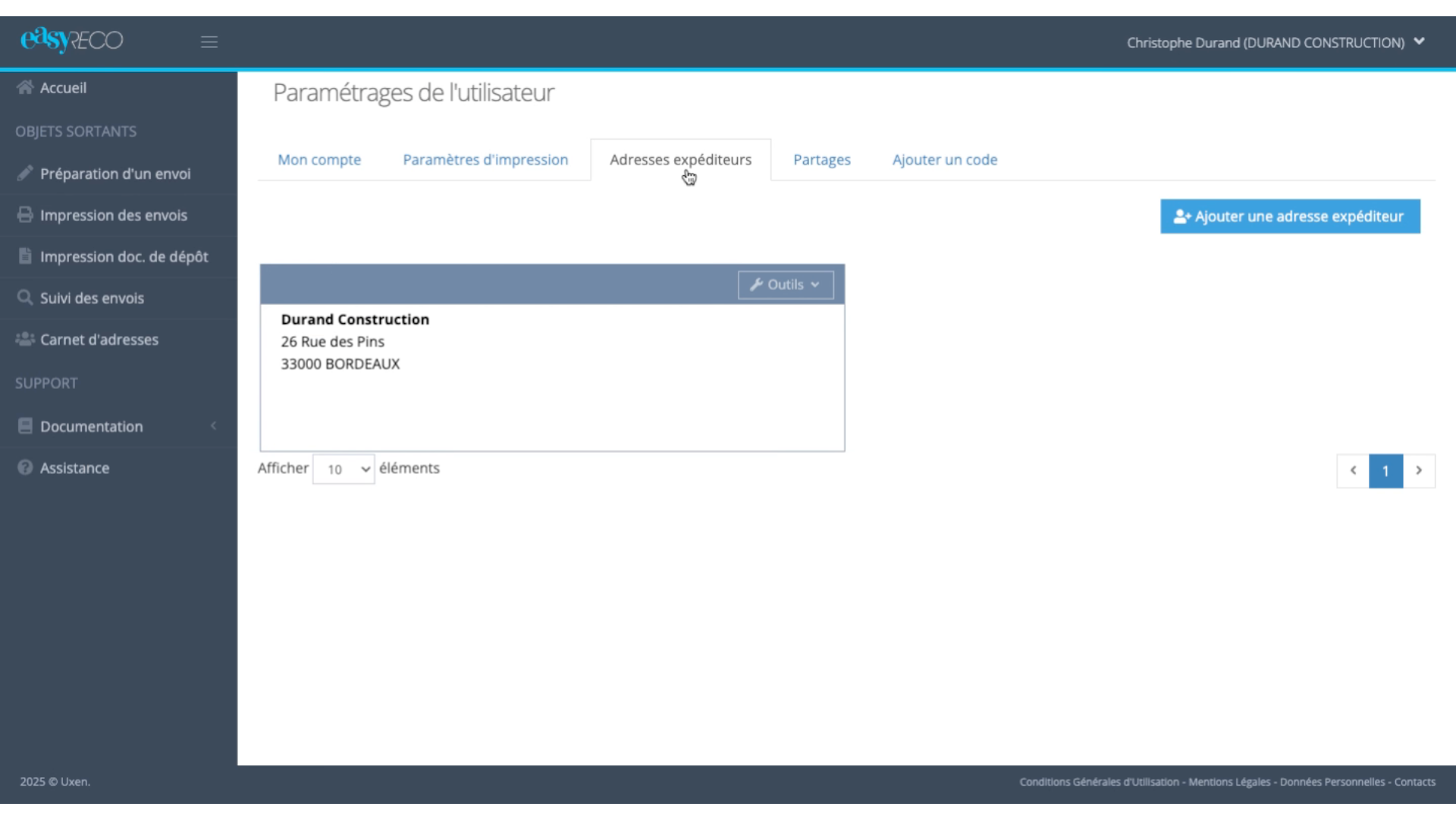
14. Ajouter une adresse expéditeur - 1
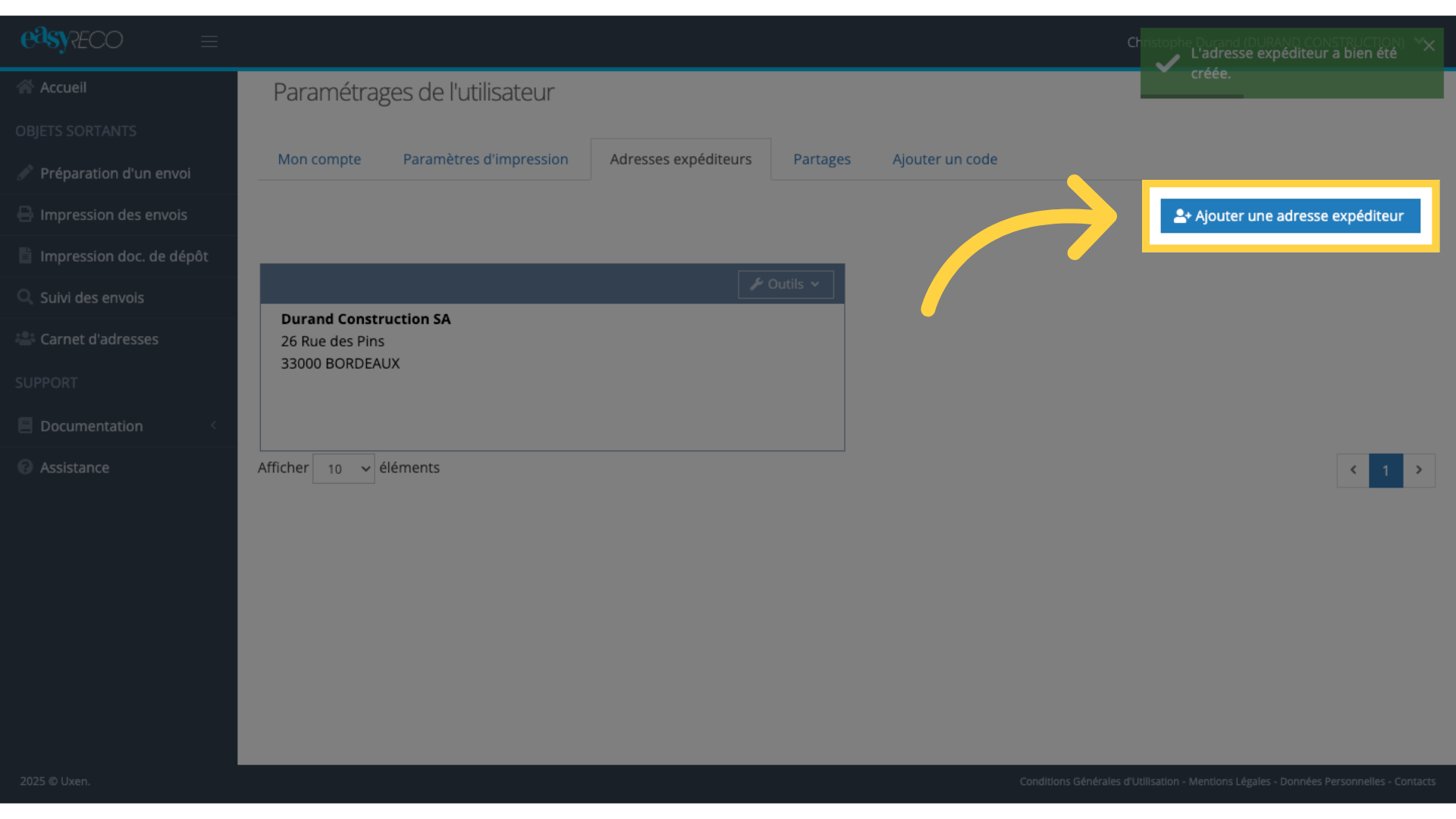
15. Ajouter une adresse expéditeur - 2
Remplissez les champs d'adresse puis cliquez sur "Enregistrer".
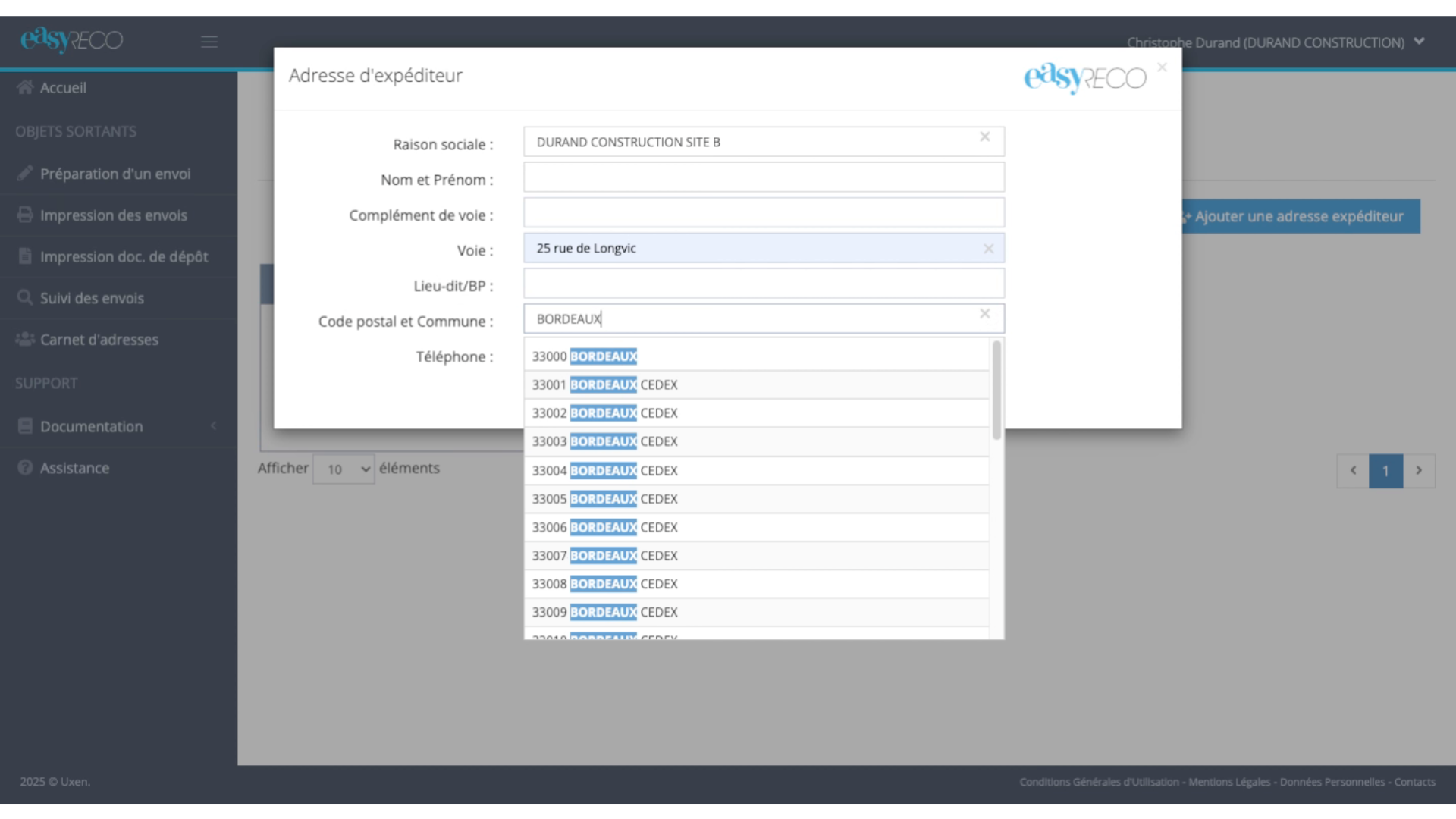
16. Ajouter une adresse expéditeur - 3
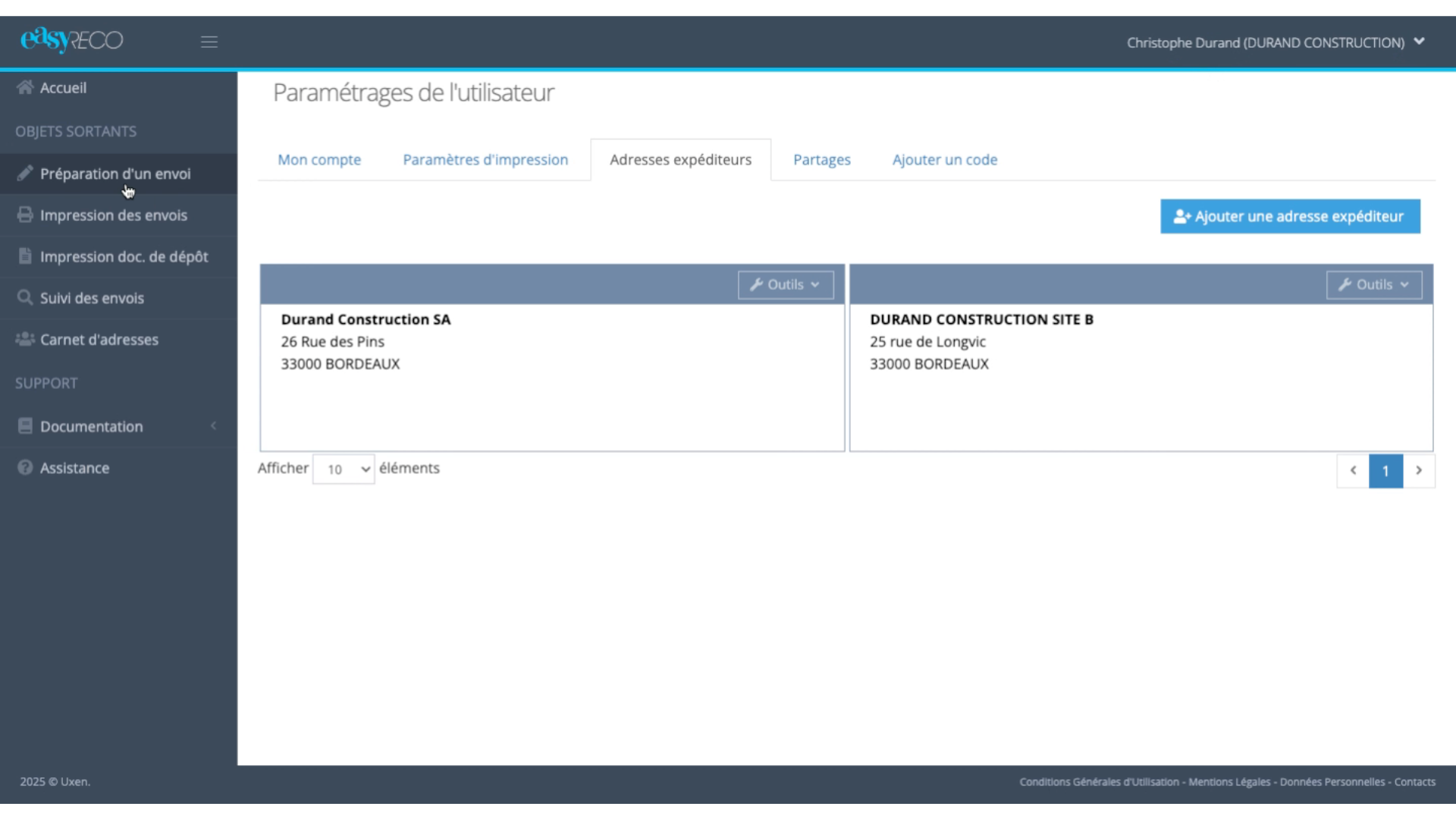
17. Ajouter une adresse expéditeur - 4
Sélectionnez "Durand Construction SA".
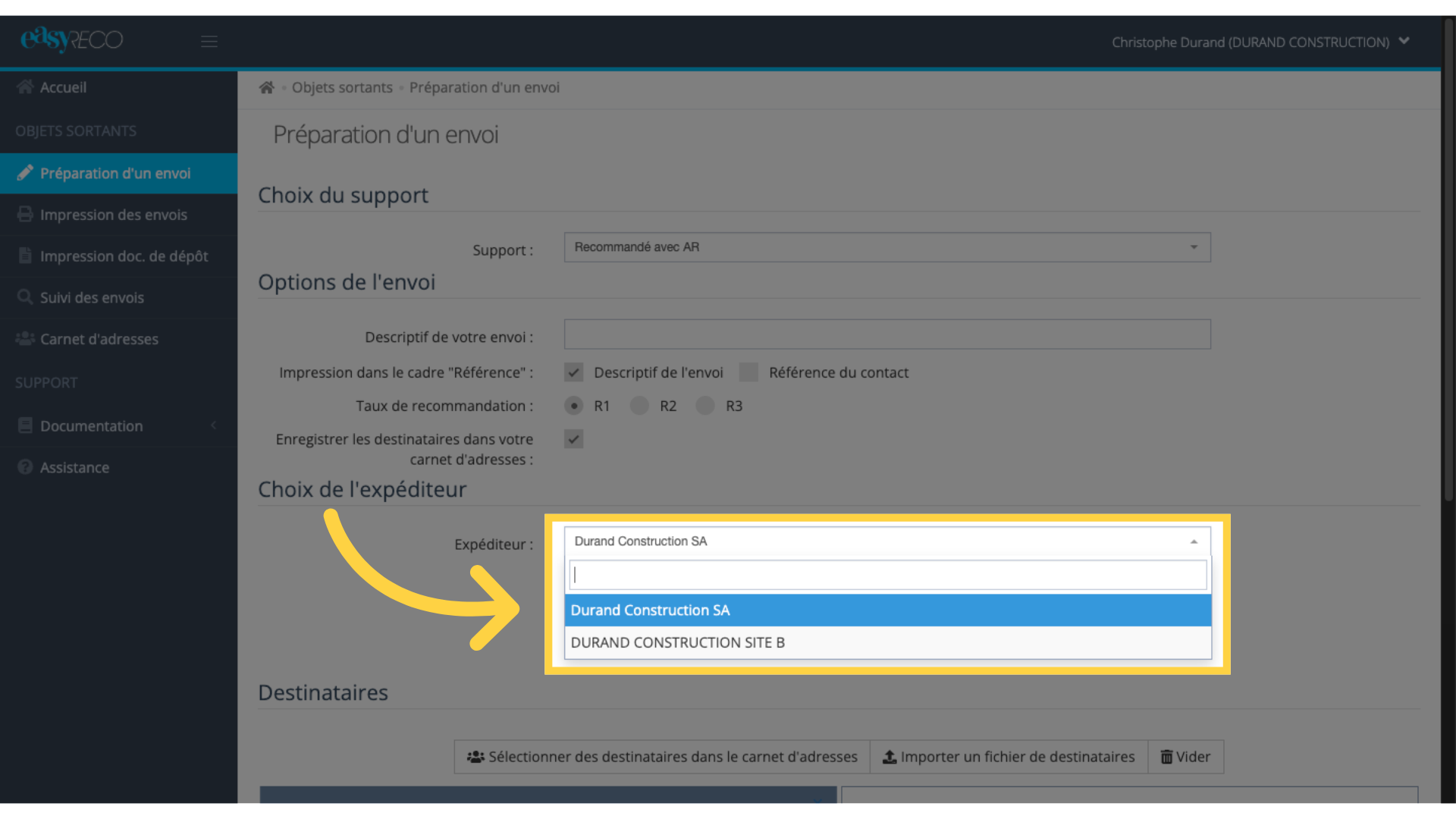
18. easyReco, votre solution Service Courrier

